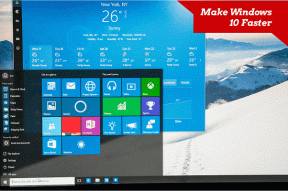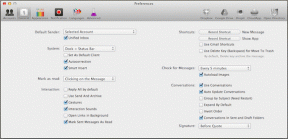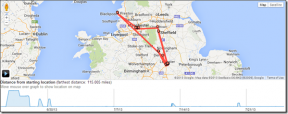Kuinka poistaa maksutapa Amazonista
Sekalaista / / July 22, 2022
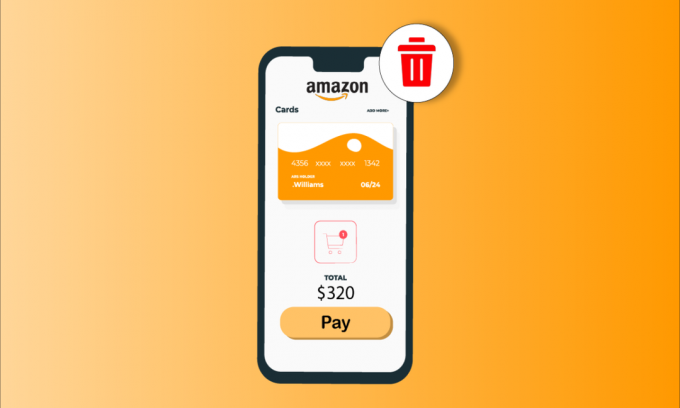
Kuten me kaikki tiedämme, Amazon antaa käyttäjille mahdollisuuden käsitellä maksujaan useilla eri tavoilla. Voit maksaa luotto- ja pankkikorteilla, mutta voit maksaa myös toimituksen yhteydessä eri olosuhteista riippuen. Amazon on myös tuonut markkinoille oman Amazon Store Card -korttinsa, jota voidaan käyttää valittujen kauppiaiden kanssa. On olemassa joukko erilaisia tapoja, joilla asiakkaat voivat vaihtaa maksutapaansa Amazonissa. Jotkut saattavat kuitenkin haluta jopa poistaa kortin Amazon-tileiltä useista syistä. Samaan aikaan muut haluavat vaihtaa Amazonin maksutapojen välillä kassalla. Se on loistava vaihtoehto, koska et jää kiinni yhteen maksutapaan. Olemme varmoja, että olet täällä saadaksesi lisätietoja maksutavan poistamisesta Amazonista, eikö niin? Jatka lukemista saadaksesi lisätietoja siitä ja asiakkaiden joustavuudesta vaihtaa eri menetelmien välillä Amazonissa kassalla.
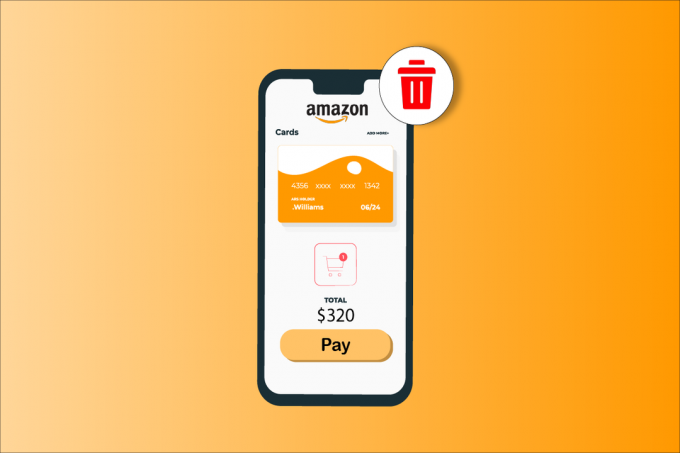
Sisällys
- Kuinka poistaa maksutapa Amazonista
- Mitkä ovat erilaiset maksutavat Amazonissa?
- Onko postiennakkovaihtoehto saatavilla Amazonissa?
- Kuinka poistaa luottokortti Amazonista?
- Kuinka poistaa pankkikortti Amazonista?
- Kuinka muuttaa kortin tietoja Amazonissa?
- Kuinka poistaa pankkitili Amazonista?
- Voitko lisätä maksutavan uudelleen sen poistamisen jälkeen?
- Kuinka vaihtaa maksutapojen välillä Amazonissa?
- Poistuvatko kaikki maksutavat, kun poistat Amazon-tilin?
Kuinka poistaa maksutapa Amazonista
Voit poistaa maksutavan Amazonista osoitteessa Maksuvaihtoehdot-osio Amazon-tilillä. Jatka lukemista saadaksesi selville vaiheet, jotka selittävät samaa yksityiskohtaisesti tässä artikkelissa.
Merkintä: Seuraava opas on nimenomaan tarkoitettu Amazon Marketplace Intiassa, johon pääsee osoitteen kautta Amazon Intian verkkosivusto. Muiden Amazon Marketplacen asiakkaita pyydetään viittaamaan omaan vastaavat Amazon-sivustot ennen kuin teet mitään muutoksia tileihinsä.
Mitkä ovat erilaiset maksutavat Amazonissa?
Amazonin eri maksutavat on lueteltu alla:
- Postiennakko (COD)
- Luotto-/pankkikortit, kuten Visa, Mastercard, Discover, American Express, Diners Club ja JCB
- Verkkopankkitoiminta
- Helpot kuukausierät (EMI)
- Unified Payment Interface (UPI)
Onko postiennakkovaihtoehto saatavilla Amazonissa?
Joo. Sinun on kuitenkin tarkistettava kassalla, hyväksyykö myyjä postiennakolla. Postiennakko -vaihtoehtoa voi käyttää maksuvälineenä Amazon vain tilauksiin vähemmän kuin Rs. 50 000. COVID-19-pandemian vuoksi Amazon on tilapäisesti pois käytöstä Postiennakko.
Kuinka poistaa luottokortti Amazonista?
Vastaanottaja poista kortti, seuraa näitä ohjeita maksutavan poistamiseksi Amazonista:
1. Vieraile Amazon verkkosivuilla ja Kirjaudu sisään tilillesi.
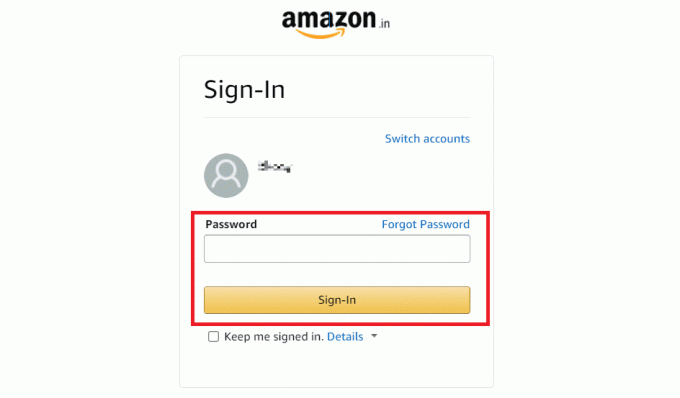
2. Klikkaa Tilit ja luettelot näytön yläreunasta.
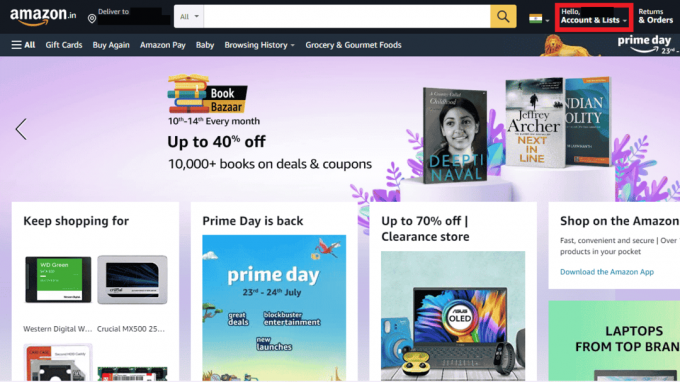
3. Klikkaa Maksuvaihtoehdot.
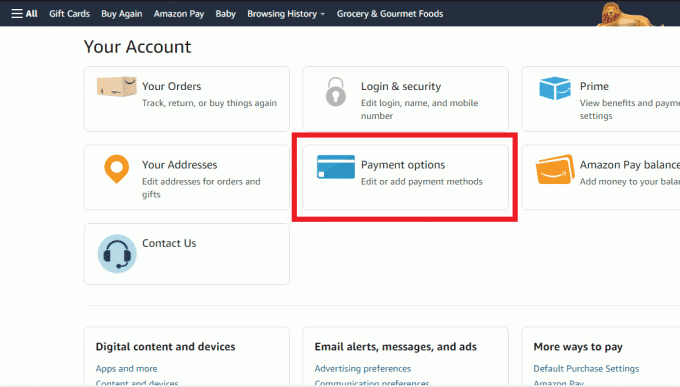
4. Klikkaa Hallitse maksutapoja nähdäksesi tallennetut luotto- ja maksukorttisi.
5. Klikkaa haluttu luotto- tai pankkikortti laajentamaan sitä.
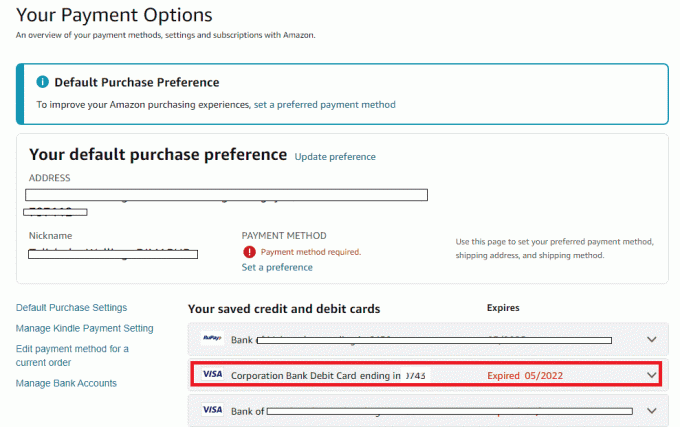
6. Klikkaa Poista, kuten on esitetty.
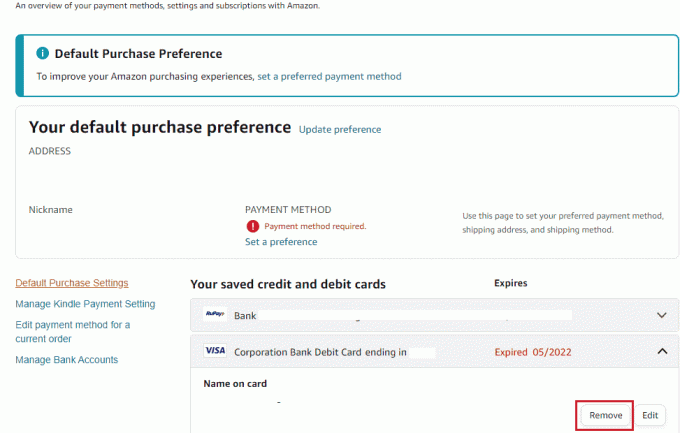
7. Klikkaa Vahvista poistaminen ponnahdusikkunasta poistaaksesi kortin Amazonin maksuvaihtoehdosta.
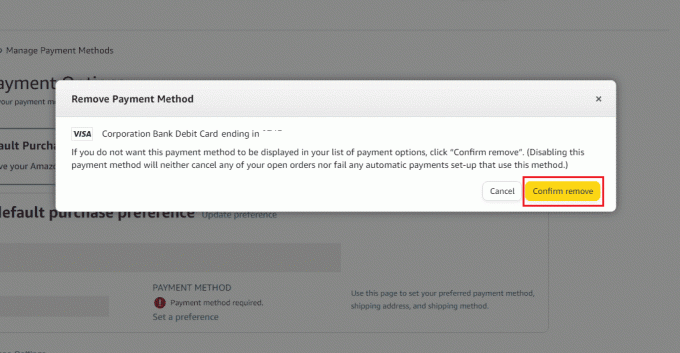
Lue myös: Kuinka piilotan Amazon-tilaukset muilta perheenjäseniltä
Kuinka poistaa pankkikortti Amazonista?
Seuraa alla olevia ohjeita maksutavan poistamiseksi Amazonista:
Merkintä: Varmista, että olet kirjautunut sisään Amazon-tilillesi, ennen kuin yrität suorittaa alla mainitut vaiheet.
1. Siirry kohtaan Amazonin verkkosivusto.
2. Klikkaa Tilit ja luettelot > Maksuvaihtoehdot.
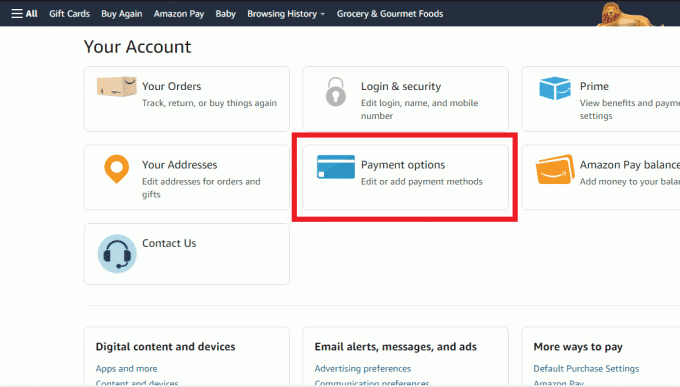
3. Vieritä alas Hallitse maksutapoja sivu ja napsauta haluttu luotto- tai pankkikortti.
4. Napsauta laajennetusta valikosta Poista > Vahvista poistaminen.
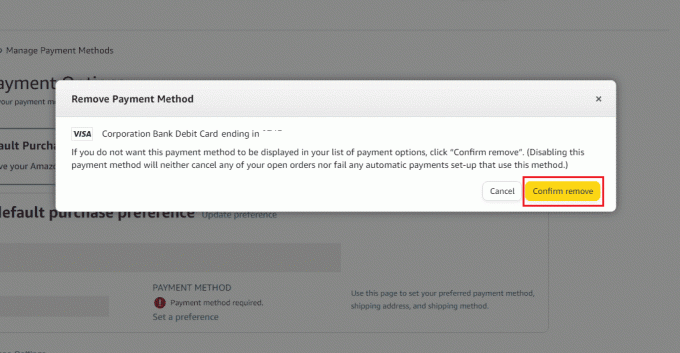
Lue myös: Kuinka piilottaa tai poistaa Amazon-tilaushistoria
Kuinka muuttaa kortin tietoja Amazonissa?
Muuta korttitietoja Amazonissa noudattamalla alla olevia ohjeita:
1. Navigoi omaan Amazon tili.
2. Klikkaa Tilit ja luettelot.
3. Klikkaa Maksuvaihtoehdot > haluttu kortti.
4. Klikkaa Muokata laajennetusta valikosta.
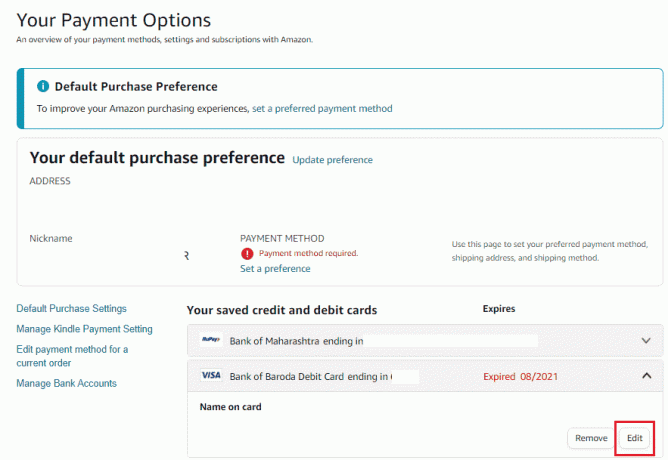
5. Muokkaa halutut kentät, kuten Nimi kortissa ja Päättymispäivä, kuten alla.
6. Klikkaa Tallentaa.
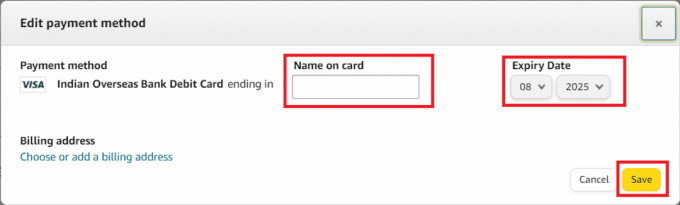
Lue myös: Kuinka poistaa DoorDash-kortti maksutapana
Kuinka poistaa pankkitili Amazonista?
Poista pankkitili Amazonista seuraavasti:
1. Kirjaudu sisään sinun Amazon tili ja klikkaa Tilit ja luettelot > Maksuvaihtoehdot.
2. Klikkaa Hallitse pankkitilejä.
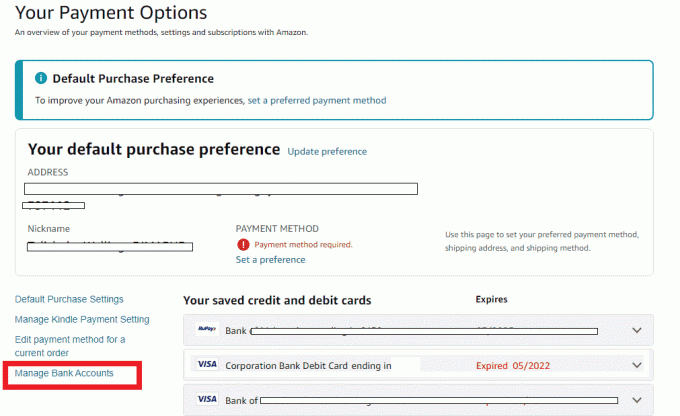
3. Paikanna haluttu pankkitili jonka haluat poistaa, ja napsauta Poistaa sitä varten.
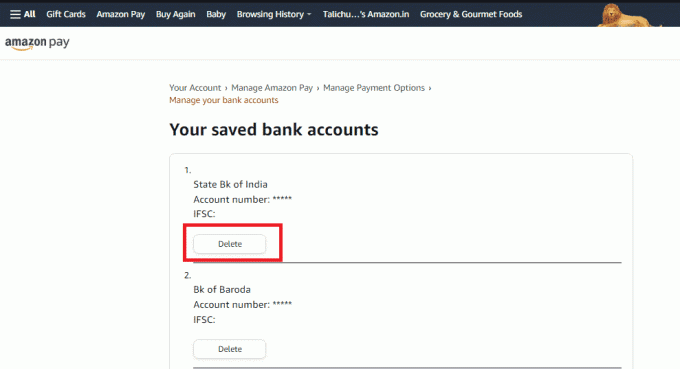
Lue myös: Kuinka siirtää Amazon-lahjakortin saldo toiselle tilille
Voitko lisätä maksutavan uudelleen sen poistamisen jälkeen?
Joo. Voit lisätä maksutavan tai muokata sitä poistamisen jälkeen.
Kuinka vaihtaa maksutapojen välillä Amazonissa?
Seuraa alla olevia ohjeita vaihtaaksesi Amazonin maksutapojen välillä:
1. Vieraile Amazon verkkosivustoa selaimessasi.
2. Kirjaudu sisään Amazon-tilillesi ja napsauta Tilit ja luettelot oikeasta yläkulmasta.
3. Klikkaa Maksuvaihtoehdot.
4. Klikkaa Aseta asetus alla MAKSUTAPA -osiossa alla olevan kuvan mukaisesti.
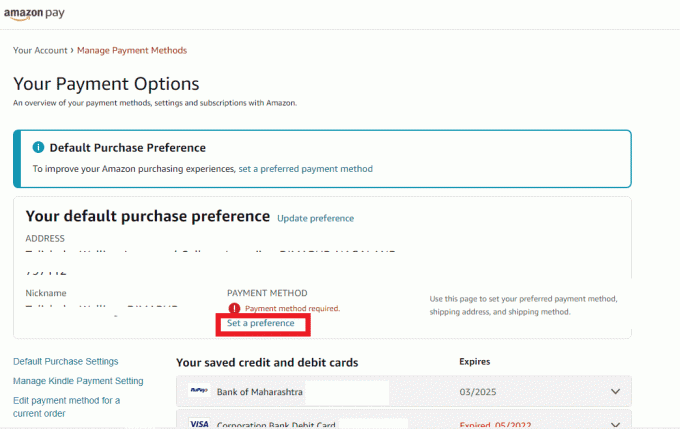
5. Paikanna haluttu maksutapa ja klikkaa Laita oletusarvoksi.

6. Valitse tallennetut luotto- ja pankkikortit tai pankkitilit. Napsauta sitten Jatkaa.
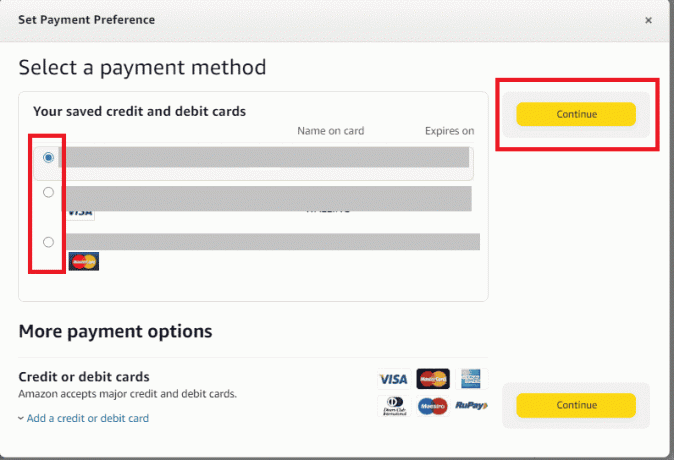
Poistuvatko kaikki maksutavat, kun poistat Amazon-tilin?
Joo. Tekijä: Amazon-tilin poistaminen, kaikki poistetaan. Et voi nähdä ostohistoriaasi, laskujasi ja kaikkia tiliin liittyviä Amazon-palveluita.
Suositeltava:
- Kuinka nähdä, kuka jakoi Instagram-tarinasi
- Kuinka lopetan Quora Digest -tilauksen
- Applen maksutavan vaihtaminen
- Kuinka poistaa päällekkäiset tiedostot Google Drivessa
Toivomme, että tämä artikkeli oli hyödyllinen ja olet oppinut kuinka poistaa maksutapa Amazonista. Jos sinulla on epäilyksiä tai ehdotuksia, jaa ne alla olevassa kommentissa. Kerro meille myös, mitä haluat oppia seuraavaksi.